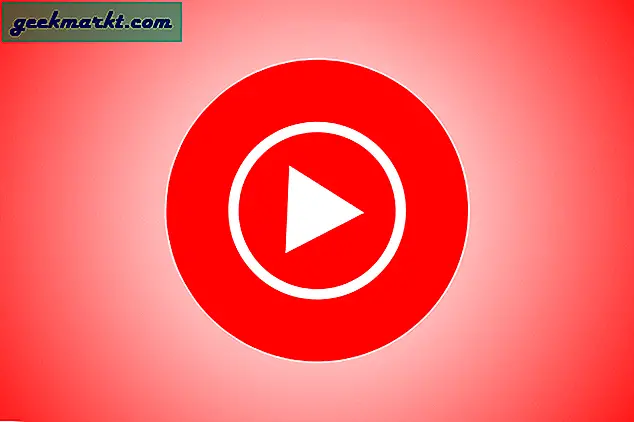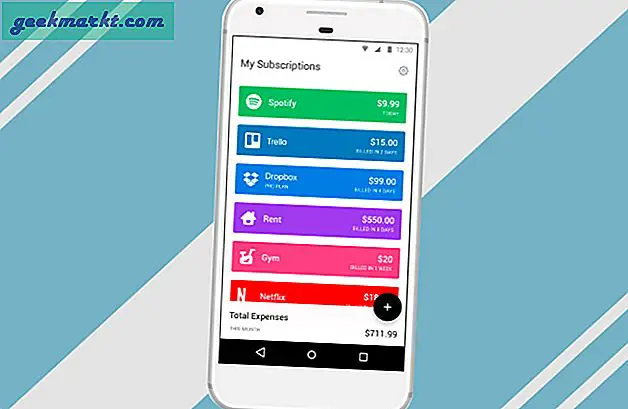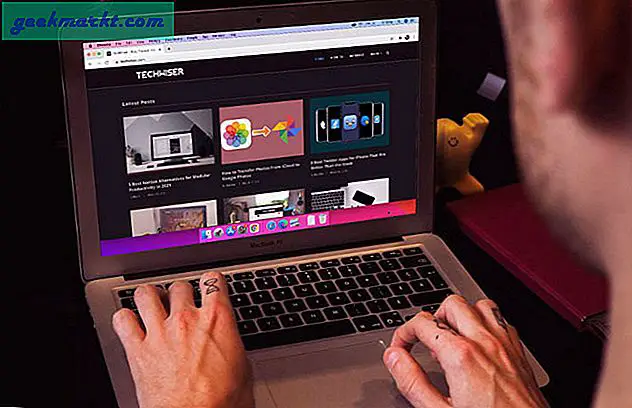Uw Android TV zoals Mi Box of Nvidia Shield TV wordt geleverd met de Google Play Store. En het is best goed. Het bevat echter alleen apps die zijn geoptimaliseerd voor de tv-interface. Maar er zijn momenten waarop u apps op uw Android TV moet sideloaden. Laatst wilde ik bijvoorbeeld mijn a VPN app op mijn Shield TV-box, zodat ik Amerikaanse Netflix kan kijken, maar ik kon het niet vinden in de Android TV Store.
Blijkt dat er meerdere manieren zijn om apps op uw Android TV te sideloaden, afhankelijk van of u Pendrive, Smartphone, WiFi of geen van beide heeft. Elke methode heeft zijn voor- en nadelen. Laten we ze eens bekijken. Zullen we?
De meeste sideloaded apps zijn niet zichtbaar in uw native launcher, dus zorg ervoor dat u Sideload launcher of een andere Android TV-opstartprogramma dat sideloaded apps ondersteunt.
Sideload-apps op Android TV
Methode 1. Met behulp van een flashstation
De handigste manier om apps op uw streamingapparaat te sideloaden, is via Flash-drives. De meest populaire Android TV-box zoals Mi-box en Nvidia Shield TV wordt geleverd met een USB-poort. Dus als je een reserve-flashdrive bij de hand hebt, kan dat kopieer APK's van uw computer, of als u Android gebruikt, moet u eerst een back-up-app zoals Apk Extractor downloaden van de Google Play Store om apk van de geïnstalleerde app te extraheren. Nadat u het bestand naar de USB-stick heeft gestuurd, verwijdert u de flashdrive van de smartphone / computer en sluit u deze aan op de Android TV-box. Gebruik er eenmaal een Bestandsbeheer voor Android TV zoals File Commander om naar het USB-station te navigeren en het te installeren.
Omdat Amazon Firestick ook is gebaseerd op Android OS, werkt deze truc daar, maar je moet een drieweg OTG-splitter kopen om toegang te krijgen tot de flashdrive, wat een gedoe is.
Voordelen
- Makkelijk te gebruiken
- Heeft geen wifi nodig
Nadelen
- Als er geen flashstation in de buurt is, werkt dit niet.
Methode 2. Met behulp van Google Drive
De vorige methode was een beetje onhandig omdat het zowel een USB OTG-adapter vereist (aangezien de meeste telefoons een Type C-poort hebben) als een flashstation. Als u hier geen toegang toe heeft, kunt u ook cloudgebaseerde services zoals Google Drive gebruiken om APK's van uw telefoon of computer over te zetten naar uw Android-streamingapparaat, zoals Firestick of Android TV.
Begin met het downloaden van de apk van APKMirror op uw telefoon of pc. De reden dat we APKMirror aanbevelen, is omdat het afkomstig is van de gerenommeerde ‘Android Police’ en vrij is van malware. Hoewel het gevuld is met veel Google-advertenties, is het nog steeds een beetje verwarrend om de juiste download te vinden.
Zodra u de apk heeft gedownload, uploadt u deze naar uw Google Drive-account en gaat u naar uw streamingapparaat. Open File Commander of een andere bestandsverkenner met cloudondersteuning en log in met hetzelfde Google-account dat de Apks heeft. Download en installeer ze.
Voordelen
- Geen hardware nodig
Nadelen
- Hoewel dit misschien eenvoudig klinkt, is het gewoon te veel werk
Methode 3. Overzetten via wifi
Omdat Android TV of zelfs de Fire Stick al altijd met internet is verbonden, is het logisch om wifi te gebruiken om Apks over te zetten en te installeren. Dus om dit werk te krijgen, moet u eerst de WiFi-app voor bestandsoverdracht op uw Android TV installeren. De app heeft een bestandslimiet van 50 MB voor de gratis versie, wat niet het probleem zou moeten zijn, aangezien de meeste apks kleiner zijn, maar je kunt ze verwijderen door te upgraden naar de betaalde app die $ 0,99 kost.
Gebruik de vorige twee methoden om WiFi-bestandsoverdracht op uw apparaat te installeren. Als u klaar bent, opent u de app, deze toont u een IP-adres. U kunt dit IP-adres in de browser van uw computer of Android-telefoon typen en vervolgens de apk-bestanden hierheen slepen en neerzetten. Nu kunt u bestanden van uw telefoon overbrengen en deze installeren. Met deze app kun je natuurlijk ook grote bestanden zoals films overzetten.
Als je een tv-stick in vuur en vlam hebt, kun je de Easy Fire Tools-app gebruiken om apps die op de telefoon zijn geïnstalleerd of APK's rechtstreeks naar je Fire TV-stick over te zetten. Het werkt volgens hetzelfde principe als het vorige, maar u hoeft de bijbehorende app niet op uw tv te installeren zoals u deed met WiFi-bestandsoverdracht.
Voordelen
- Makkelijk te gebruiken
- Geen hardware nodig
- Efficiënt voor lange termijn
Nadelen
- Heeft wifi nodig
- Verzamel het geheugen van zowel je telefoon als je streaming
Methode 4. Gebruik de Android TV-browser
Je weet het misschien al, je hebt toegang tot internet op Android TV met webbrowsers zoals Puffin TV. Dus waarom zou u het niet gebruiken om apps op uw Android TV te downloaden? Open eenvoudig Puffin TV en ga naar ApkMirror, voer een snelle zoekopdracht uit naar de apps die u wilt downloaden en u kunt de apk downloaden nadat u opdringerige advertenties op de website hebt gevochten.
Voordelen
- Makkelijk te gebruiken
- Bespaar veel tijd
Nadelen
- Opdringerige advertenties
Methode 5. Gebruik Aptoide TV
Zelfs na de aanwezigheid van Play Store op de Android tv en Amazon Store op de Fire TV-stick, is de app beschikbaar voor deze apparaten behoorlijk en aangezien de meeste apps niet volledig zijn geoptimaliseerd. Toch werken deze niet-geoptimaliseerde apps prima (zoals wifi-bestandsoverdracht die we gebruiken in methode # 3) op Android TV. Ga naar Aptoide TV, een alternatieve Play Store voor Android tv en de Firestick.
Om toegang te krijgen tot niet-geoptimaliseerde Android-apps op uw Android TV, kunt u de Aptoide TV-winkel gebruiken. Ja, deze winkel is capabel genoeg om te worden genoemd als een concurrent om de winkel op het tv-ecosysteem te spelen. Gebruik een van de besproken methoden om Aptoide TV apk te installeren en te openen. Eenmaal binnen kun je nu apps downloaden en installeren die standaard niet beschikbaar zijn in de Play Store, maar goed genoeg zijn om op Android TV te zijn. Het enige nadeel van deze winkel is dat het allerlei apps heeft zonder enige richtlijn.
Voordelen
- Auto update
- Efficiënt voor lange termijn
Nadelen
- Sommige apps zijn illegaal gekopieerd
Als we een betere manier missen om apps op Android TV te sideloaden, deel deze dan met ons in de onderstaande opmerkingen.